2024 Mayıs ayında güncellenmiştir: Optimizasyon aracımızla hata mesajları almayı bırakın ve sisteminizi yavaşlatın. şimdi al Bu bağlantıyı
- Indirin ve yükleyin onarım aracı burada.
- Bilgisayarınızı taramasına izin verin.
- Araç daha sonra Bilgisayarını tamir et.
Bir sabit diskin silinmesi, sabit diski tüm bilgileriyle tamamen silmek anlamına gelir. Her şeyi silmek, sabit diski silmez ve biçimlendirme (her zaman) sabit diski silmez. Sabit diski tamamen silmek için ek bir adım atmanız gerekir.

Bir sabit diski biçimlendirdiğinizde veya bir bölümü sildiğinizde, genellikle sadece dosya sistemini siler, verileri görünmez hale getirir veya artık açıkça indekslemez, ancak kaybolmazsınız. Bir dosya kurtarma programı veya özel ekipman bilgileri kolayca kurtarabilir.
Kişisel verilerinizin sonsuza dek silindiğinden emin olmak istiyorsanız, sabit diski özel bir yazılımla silmelisiniz.
Aşağıdakileri yapmayı planlıyorsanız, başkalarının sabit sürücüdeki verileri görmesinden endişe duyabilirsiniz.
- Sabit disk sürücüsünü satma
- Hediye olarak ver
- Bilgisayarı hayır kurumlarına, kiliselere veya okullara bağışlayın.
Ancak, ünitenin fişini çekmeyi düşünmeyebilirsiniz. Sabit disk sürücüsünü silmek gerekebilir:
- Bir virüs veya fidye çıkarın.
- Hassas kişisel bilgileri değiştirin.
- Önceki sahibin silmediği kullanılmış bir sürücüyle başlayın.
Sabit disk silme nasıl çalışır?
Sabit disklerin nasıl silineceğini merak ediyor olabilirsiniz, çünkü silme ve biçimlendirme her zaman temiz disklerle çalışmaz. Sabit diskin fiziksel hasarına ek olarak, disk silme teknolojisini kullanarak verileri tamamen silebiliriz.
Daha önce de belirttiğimiz gibi, sabit diski tamamen silmek için, bu ikili verileri silmeliyiz; bu, bu sıfırların ve yeni verilerin üzerine yazdığımız anlamına gelir. Bir dosyadaki ikili veriler değiştirilip yeni verilerle değiştirildikten sonra kurtarılamaz. Bazı profesyonel sabit disk silgi yazılımı, silinen bir sabit diskten veri kurtarılamadığından emin olmak için sabit diski sıfır veya rasgele bilgi sektörüyle doldurabilir.
DBan (Darik'in Çizmesi ve Nuke)
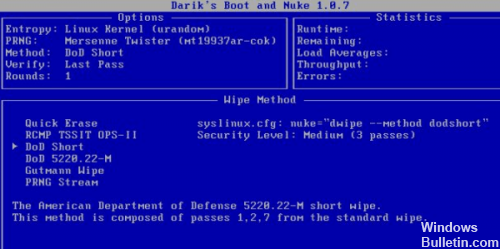
Bu muhtemelen en popüler program ve aslında tek başına bir önyükleme diski. CDBurnerXP veya başka bir yazma programına sahip bir önyükleme CD'si oluşturun ve bilgisayarınızı yeniden başlattıktan sonra istendiğinde CD'yi başlatın.
Gutmann Wipe, Kısa ve Orta Savunma Bakanlığı ve diğerleri de dahil olmak üzere çeşitli silme yöntemleri arasından seçim yapabilirsiniz. Bu programı birkaç kez kullandım ve farklı türde sabit disklerle ilgili verileri silmek konusunda mükemmel bir iş çıkardığını fark ettim. Eğer DBAN Herhangi bir nedenle sizin için çalışmıyorsa, aşağıda listelenen diğer programları deneyebilirsiniz.
Mayıs 2024 Güncellemesi:
Artık bu aracı kullanarak, sizi dosya kaybına ve kötü amaçlı yazılımlara karşı koruma gibi bilgisayar sorunlarını önleyebilirsiniz. Ek olarak, bilgisayarınızı maksimum performans için optimize etmenin harika bir yoludur. Program, Windows sistemlerinde oluşabilecek yaygın hataları kolaylıkla düzeltir - mükemmel çözüm parmaklarınızın ucundayken saatlerce sorun gidermeye gerek yoktur:
- 1 Adım: PC Onarım ve Doktoru İndirme Aracı'nı indirin (Windows 10, 8, 7, XP, Vista - Microsoft Altın Sertifikalı).
- 2 Adımı: “Taramayı Başlat”PC sorunlarına neden olabilecek Windows kayıt defteri sorunlarını bulmak için.
- 3 Adımı: “Hepsini tamir et”Tüm sorunları düzeltmek için.
Windows 10 Yerel
- Başlat menüsünü açın.
- Ayarlar seçeneğini seçin (hıza benziyor).
- Ayarlar penceresinde Güncelle ve Güvenlik'i seçin.
- Sol gezinme bölmesinde, Restorasyon'u seçin.
- "Bu Bilgisayarı Sıfırla" bölümünde, "Başlayın" düğmesine tıklayın.
- Dosyalarınızı saklamak veya hepsini silmek ve yeniden başlatmak istediğinize bağlı olarak Dosyalarımı sakla veya Tümünü sil'i seçin.
- Kurtarma işlemini başlatmak için talimatları izleyin.
Windows, seçtiğiniz seçeneğe bağlı olarak, dosyalarınızı sağlam tutar veya her şeyi siler.
Sabit sürücünüzü fiziksel olarak silin.
Sabit diskinizin iki kez silindiğinden emin olmak istiyorsanız, ek önlemler alabilirsiniz. Örneğin, oynatıcıyı fiziksel olarak silebilirsiniz. Sabit sürücünüzü çıkarın ve nadir bir toprak mıknatısını yanınıza alın. Başka seçenek? Bir tornavidayla çıkarın.
Sabit disk sürücüsünün metal plakalarını deforme etmek için neodim mıknatıs gibi nadir bir toprak mıknatısı kullanılabilir. Bu kullanılamaz hale getirir. Uyarı: Mıknatıslar güçlüdür ve düzgün kullanılmazsa fiziksel hasara neden olabilir.
Daha güvenli bir yöntem, oynatıcının parçalarını kullanılamaz hale getirmek için sökmek için bir tornavida kullanmak olabilir.
https://us.norton.com/internetsecurity-how-to-wipe-your-old-drive-clean.html
Uzman İpucu: Bu onarım aracı, depoları tarar ve bu yöntemlerden hiçbiri işe yaramadıysa, bozuk veya eksik dosyaları değiştirir. Sorunun sistem bozulmasından kaynaklandığı çoğu durumda iyi çalışır. Bu araç, performansı en üst düzeye çıkarmak için sisteminizi de optimize eder. tarafından indirilebilir Burayı tıklatarak

CCNA, Web Geliştirici, PC Sorun Giderici
Ben bir bilgisayar tutkunuyum ve pratik bir IT Professional'ım. Bilgisayar programlama, donanım sorunlarını giderme ve onarım konularında yıllarca deneyimim var. Web Geliştirme ve Veritabanı Tasarımı konusunda uzmanım. Ayrıca Ağ Tasarımı ve Sorun Giderme için CCNA sertifikam var.

